
ログインフォームコンテンツを作成する方法
ログインフォームとは
コンテンツタイプ:ログインフォーム
【ログインフォーム】を作成するコンテンツタイプです。
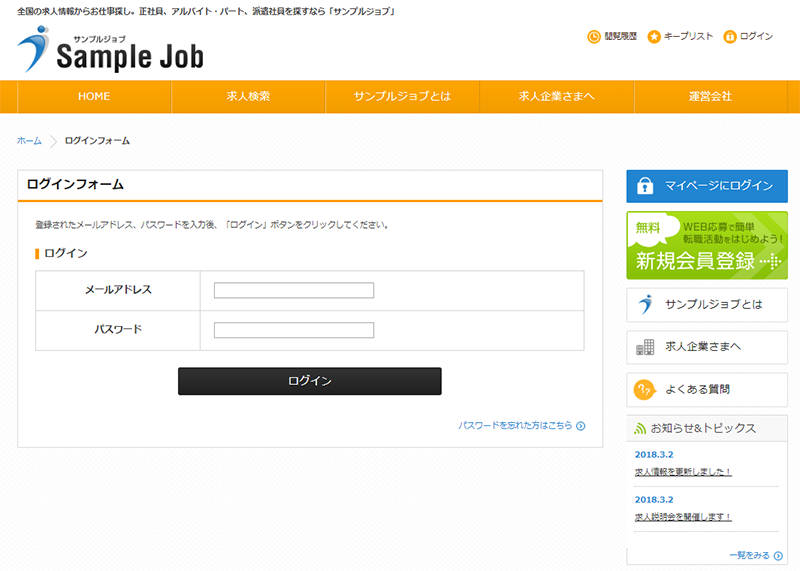
【ログインフォーム】コンテンツを作成すると、ログインフォームを作成することができます。
会員がログインするためのフォームを表示します。
ログインフォームやエラーを表示する変数を用意しています。
ログインフォームコンテンツを作成
管理者画面:コンテンツ管理 > コンテンツを作成する
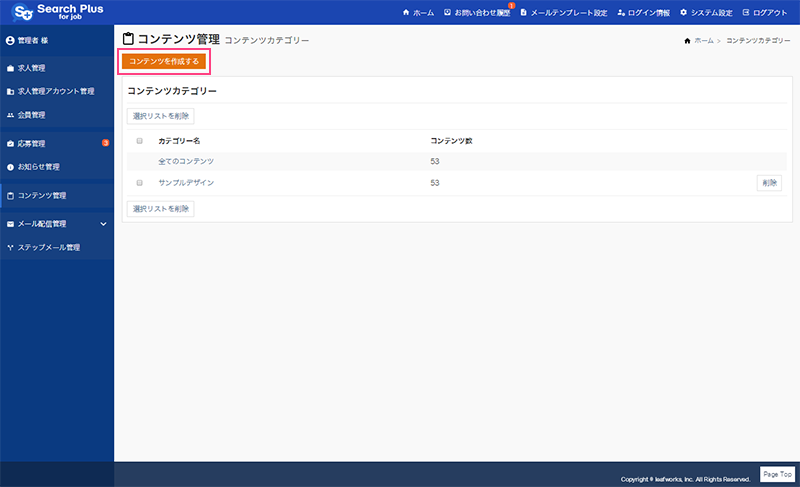
コンテンツ作成画面のコンテンツタイプから「ログインフォーム」を選択すると、ログインフォームのコンテンツを作成することができます。
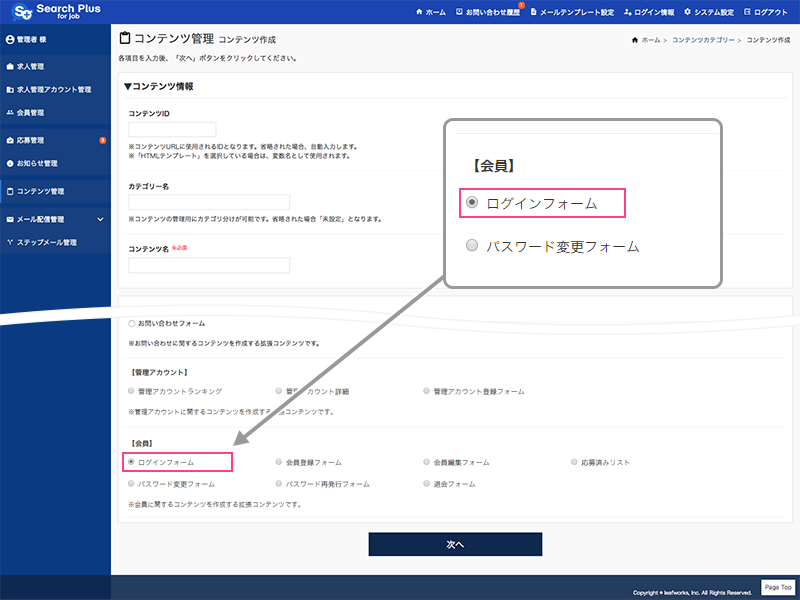
- コンテンツタイプ
- 「ログインフォーム」を選択し、ログインフォームを作成します。
【サンプルデザイン】
サーチプラスfor求人は、あらかじめサンプルデザイン(コンテンツID:login)を用意しています。
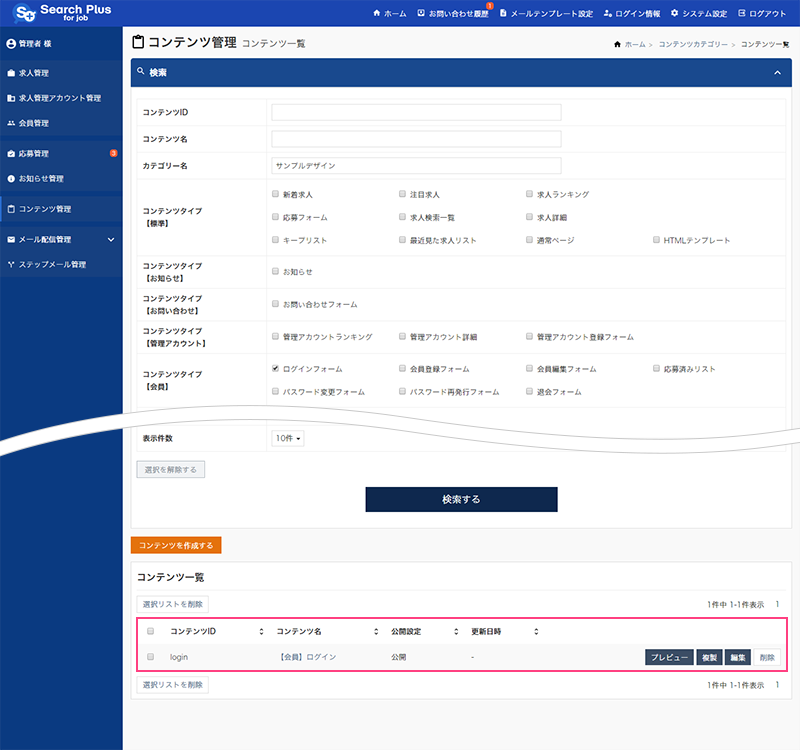
サンプルデザインを複製・編集して、コンテンツを作成することも可能です。
コンテンツを新規作成する前にサンプルを一通り確認することで、スムーズにコンテンツの作成が行えます。
ログインフォームコンテンツを設定
設定項目はコンテンツのタイプによって内容が異なります。
ここでは、「ログインフォーム」を作成する方法について解説します。
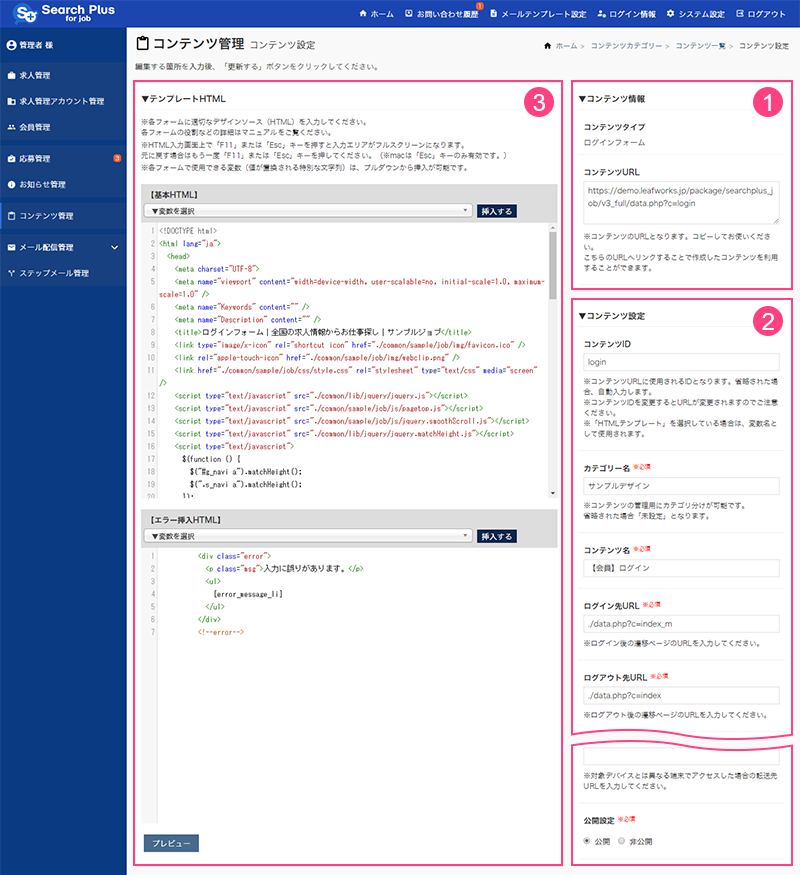
1. コンテンツ情報
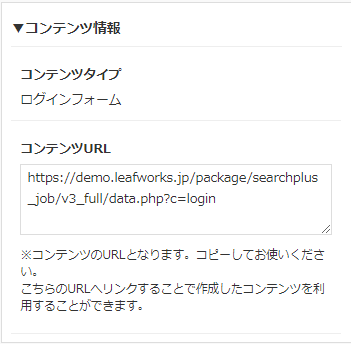
コンテンツタイプ
ログインフォームを作成します。「ログインフォーム」と表示されていることを確認してください。
コンテンツURL
コンテンツ(ログインフォームページ)のURLとなります。
2. コンテンツ設定
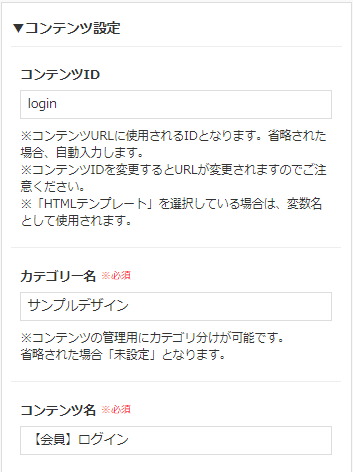
コンテンツID
コンテンツURLで使用するIDです。変更するとコンテンツURLも変更されます。
カテゴリー名
カテゴリー名を設定することで、コンテンツをカテゴリ単位で管理します。
コンテンツ名
コンテンツを管理する名称です。わかりやすい名称にしてください。
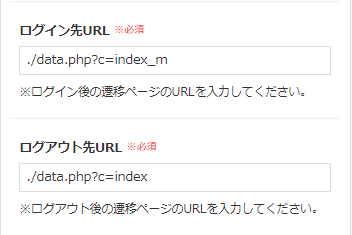
ログイン先URL
会員がログインした際のリダイレクト(遷移)先URLを設定します。
ログアウト先URL
会員がログアウトした際のリダイレクト(遷移)先URLを設定します。
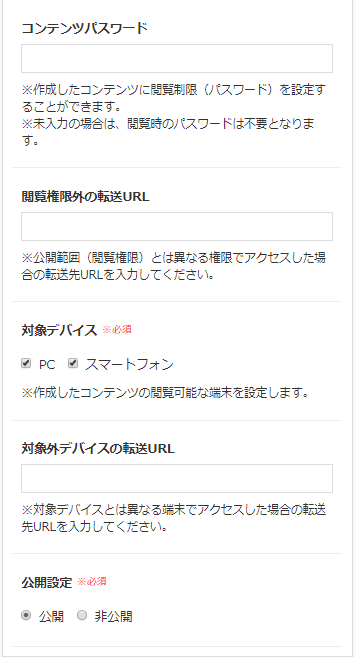
コンテンツパスワード
作成したコンテンツに閲覧権限(パスワード)を設定します。
※未入力の場合、閲覧時のパスワード入力は不要です。
閲覧権限外の転送URL
「公開範囲」に設定していない権限でアクセスした場合の転送先URLです。
対象デバイス
作成したコンテンツの閲覧が可能な端末を設定します。
対象外デバイスの転送URL
「対象デバイス」で設定していない端末からアクセスした場合の転送先URLです。
公開設定
コンテンツ(ログインフォーム)の公開状態を設定します。初期値は「非公開」です。
3. テンプレートHTML
「ログインフォーム」コンテンツでは以下の編集エリアを用意しています。
- 基本HTML
- エラー挿入HTML
ログインフォームを出力する変数【入力画面HTML】
会員情報編集の「入力画面(入力フォーム)」を出力するコンテンツ全体のHTMLを記述します。
こちらのコードをベースに、入力画面のコンテンツを作成します。
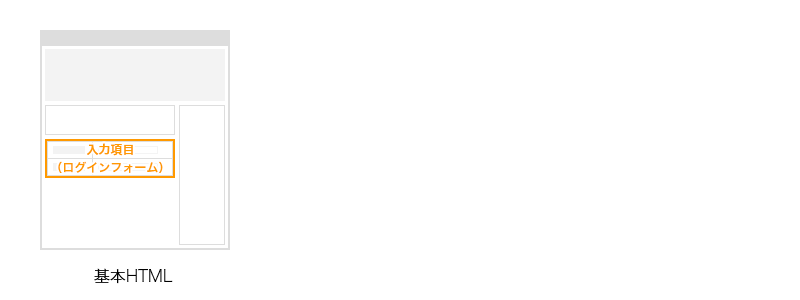
主に会員入力項目(フォーム)、エラー出力の変数が使用可能です。
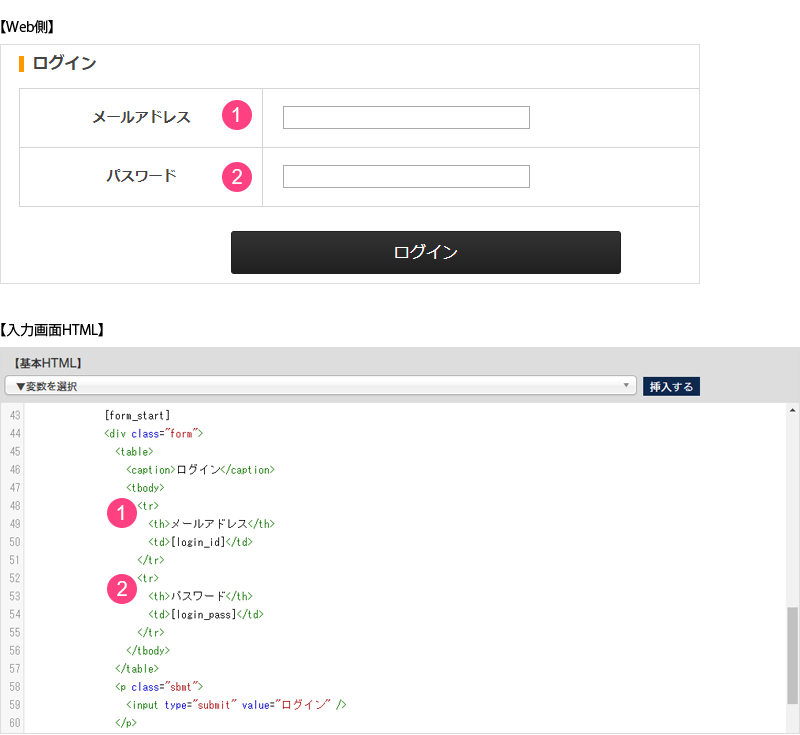
- Attention
-
フォームを作成する場合、必ずフォームスタートの変数:
[form_start]とフォームエンドの変数:[form_end]を配置します。
[form_start]
<div class="form">
<table>
<caption>ログイン</caption>
<tbody>
<tr>
<th>メールアドレス</th>
<td>[login_id]</td>
</tr>
(省略)
<p class="sbmt">
<input type="submit" value="ログイン" />
</p>
<div class="reminder r_lnk"><a href="./data.php?c=pass_reminder">パスワードを忘れた方はこちら</a></div>
</div>
<!--form-->
[form_end]
ログインフォームのメールアドレスやパスワードの入力フォーム項目の変数を用意しています。
| Web側の表示 | 変数 |
|---|---|
| メールアドレス | [login_id] |
| パスワード | [login_pass] |
エラーを出力する変数【エラー挿入HTML】
コンテンツ設定の「入力フォームの必須項目設定」で設定した項目の必須チェックを行い、ログインフォームの入力内容に不備がある場合、エラーメッセージを出力します。
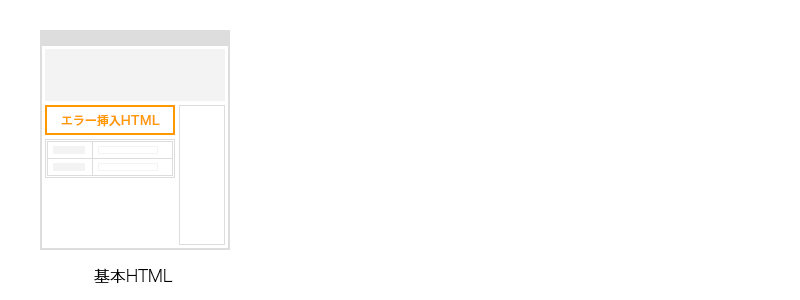
エラー表示(図4-2)は、「エラー挿入位置(エラー挿入HTML)」変数:[error]で出力します。
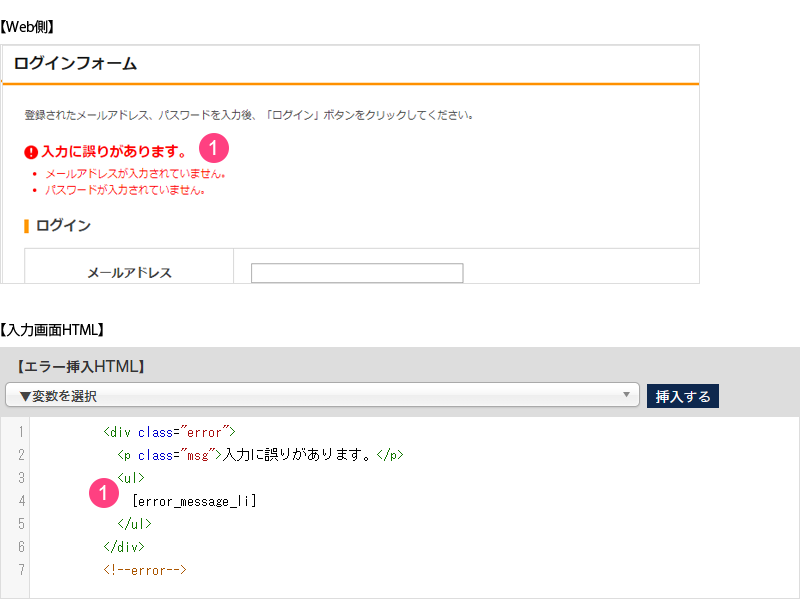
| Web側の表示 | 変数 |
|---|---|
| エラー表示 | [error_message_li] |



